当教室では、Wordpressでホームページやブログを構築できるレッスンコースを開催しています。
最近、
「どうも自分のWordpressの管理画面は、参考書と違う。」
「書いてある画面の通りに表示されないので、どうしていいか分からない」
「なにか知らない間に、すごくたくさんお金を払ったような気がする」
といった内容のご相談が続いたため、記事にまとめてみることにしました。
「Wordpressでホームページを作りたい」という気持ちで、ググったり(Google検索)していると、
WordPress.com
というサイトにたどりつくことがあります。
そこから入って、言われるままにサイト作成してしまうと、「なんか管理画面が違うワードプレス」ができてしまいます。
そのまま続けると、どうなってしまうのか? どうやったら、みんな知ってる本当のWordpressに戻せるのか? といったことを、解説していきます。
みんな知ってるあのWordpressと、「Wordpress.com」は、違うものです。
「あれ、なんか自分のWordpressは、この本とちがう」
「全体的に白い画面から抜けられない。どうやったら管理画面に行けるの?」
「プラグインを入れようって本に書いてあるけど、自分のサイトはプラグイン入れられない……」
「何かやろうとするたびに『プランをアップグレードしろ』『お金がかかります』と言われる。ワードプレスって、無料じゃなかったの?」
そんな心当たりのある方、もしかしたら、Wordpressじゃなくて、「Wordpress.com」に登録しちゃってるかもしれません。
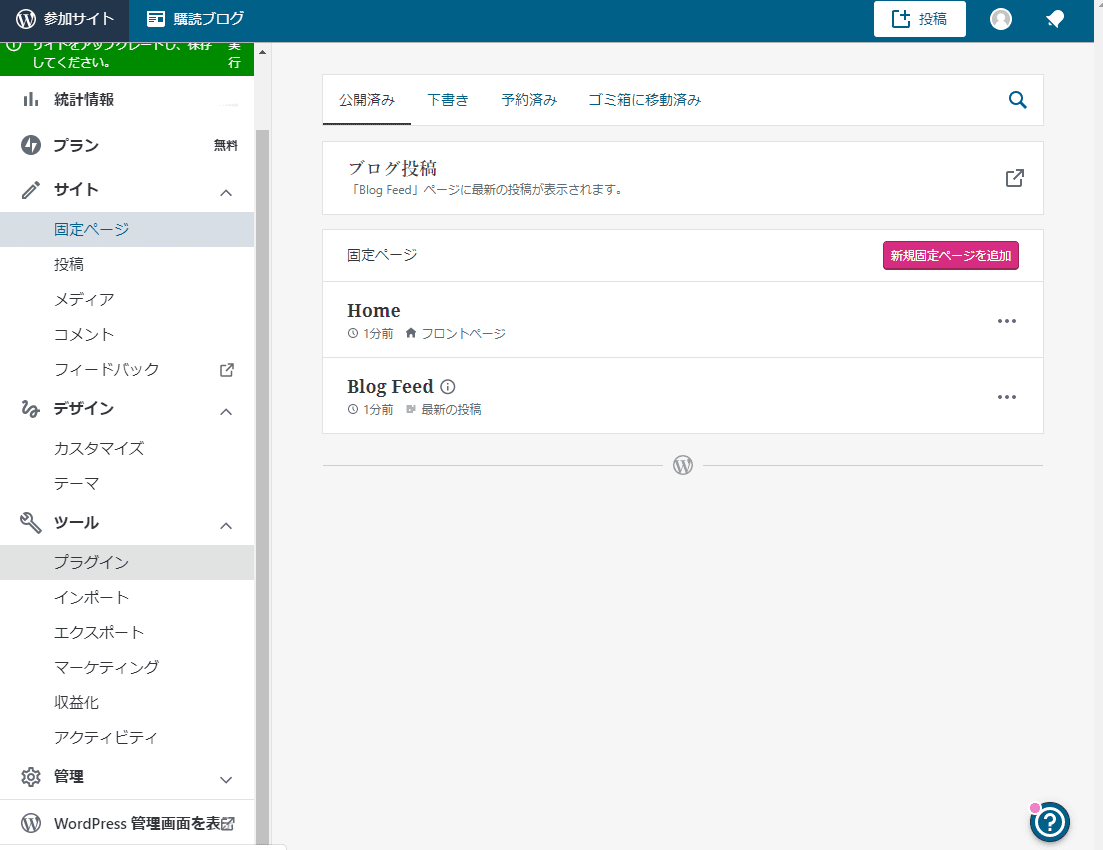
画面が白っぽくて、左上に「参加サイト」というボタンがあるのが特徴的です。
そう、みんな知ってる、あのWordpressと、「Wordpress.com」は、別のものなんです。
WordPress.comは、「ホームページ作成サービス」の一つ
WordPress.comとは一体なんなのか。あの無料のWordpressとどこが違うのか。図式でご説明します。
WordPress.comは、WiX、Jimdo、FC2ホームページなどと同じ、ホームページ作成サービスの一つなんです。
料金は無料~ですが、ちょっと機能を追加するとすぐ課金されるため、決しておすすめできるサービスではありません。
「Wordpressは2種類ある」と考えるべきではない
「Wordpress.comとは」というワードでググってみると、「Wordpressには2種類ある」という趣旨の解説記事が出てきます。
- WordPress.orgとWordpress.com、どっちのワードプレスを選ぶか
- WordPressには2種類ある?
- WordPress.comとWordpress.orgの違い
- WordPress.comとは?通常のインストール型との違いを徹底解説
違う、違うんです。そうじゃないと思います。
WordPressは1種類しかありません。みんなが知ってる、無料のWordpress。それだけです。
WordPress.comは、内部のシステムにWordpressを使用していますが、要するにホームページ作成サービスの一つ。WordPress「ではない」と言い切った方が分かりやすい、と当教室では考えています。
※まあ正確にいいますと、
WordPressの初期の開発者とWordpress.comに関係があったり、一部の重要プラグインが動くのはWordpress.comのおかげだったりするので、まったく関係ないわけではないんですが、
「2つのうちどっちを選ぶ?」という議論の立て方がそもそも間違っていると思います。「Wordpressでホームページを作りたい」と思った方は、100%、あの無料のWordpressのことを指していらっしゃいます。
WordPress.comはやめた方がいい理由
すでにWordpress.comでホームページを作り始めてしまった方は、
「切り替えるのが面倒。そのまま使い続けられないか?」
と思われるかもしれません。
いったん途中まで作ったホームページを他に移転するのは、まっさらから作るよりも技術が必要です。ですから、時間がない方、技術に自信がない方は、そのまま使い続ける方が「よりベターな結果」を生むこともあります。
しかし、当教室にご相談があった事例では、全ての方がWordpress.comを使うのをやめて、レンタルサーバーに「本物の、無料のWordpress」を入れなおして移転されました。
プラグインを入れるためだけに、月々2900円の高額プランが必須に……
もし、そのままWordpress.comを使い続けたら、次のようなことになります。
高額プランにしないと、プラグインひとつ入れられない
市販のWordpressのテキストには、必ず「プラグインをインストール」するという項目があります。
All In One SEO Packなど、Wordpressの運用に欠かせないプラグイン。それは、無料のものだけで十分にその機能を果たしてくれます。
しかし、WordPress.comでサイトを作成すると、無料プランでは制限がかかっていて、プラグインが一切入れられません。少し払って500円や900円のプランにしてもだめ。
なんと、月々2,900円(年額34,800円!)という高額プランに加入しないと、プラグインひとつ好きなようにインストールできないのです。
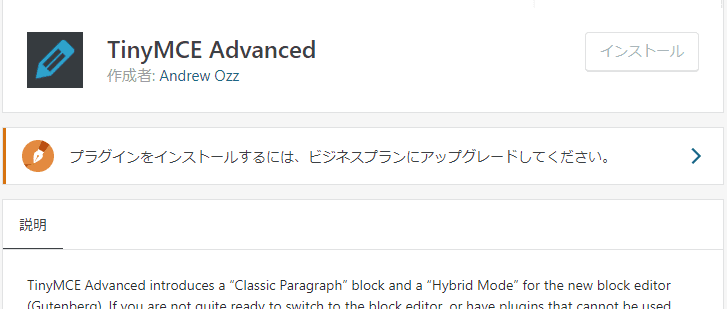
WordPress.comのプランと料金一覧はこちらからご覧ください。
テーマも自由に入れられない
また、ネット上では、さまざまな有料・無料のテーマが配布されています。サイトの目的別に「おすすめテーマ」などという情報もたくさんありますが、
これら流通しているテーマも、月々2,900円の高額プランにしなければ、自由に入れることもできません。
こんなのWordpressじゃない!
プラグイン、テーマ、これらが入れられることがWordPressの大きな特徴です。それが、年間40000円近く払わないと入れられないなんて、そんなのWordPressじゃない、と思います。
独自ドメインを設定するだけで月々500円、ちょっと量が増えたら900円
お店や会社のサイト、Adsense収益のためのサイトなど、SEOを行ってPVを上げていこうとすれば、独自ドメインの設定は必須です。
しかし、Wordpress.comでこれを設定しようとすれば、ドメイン維持費のほかに月々500円の「パーソナルプラン」に加入しなければなりません。
「パーソナルプラン」は
- ディスク容量は6GBしかありません。
- デザインのカスタマイズが少ししかできません。
- 選べるテーマもごくわずかです。
そこで、何かしようとするたびに、次のようなメッセージが表示され、プレミアムプランにアップグレードするように促されます。
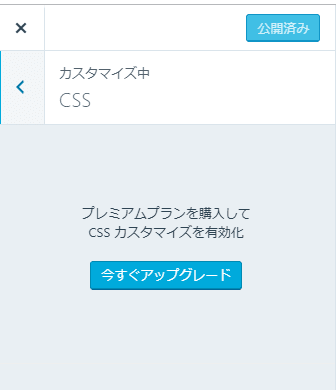
しかし、このプレミアムプランでさえ、プラグインのインストールはできないのです。
「Wordpressらしい機能」はことごとく有料。気がつけば高額プランに加入させれている
このようにして、「参考書通りのWordpress」を、このWordpress.comで実践しようとすれば、あれよあれよという間に高額プランに導かれてしまいます。
仕方ないと思って「プレミアムプラン」にしてみたら、プラグインのところで「ビジネスプランが必要」と言われて、「せっかく上げたんだから」と、高額のビジネスプランに契約してしまった方も多いのではないでしょうか。
「本物の」Wordpressなら、サーバー料金だけ
「本物の」ワードプレスを使うためには、Wordpress対応のレンタルサーバーを借りるだけです。
※初期設定費用: ロリポップ1500円 Xserver 3000円
※いずれも、半年契約した場合の月額料金です。
容量も多く、サーバーも最近は安くても高速です。もちろんワードプレスは無料で、自動インストール機能付き。プラグインもテーマも何の制限もありません。
「おためし程度の方」にも、おすすめできません
他の情報サイトで「おためし程度にWordPressをやりたい方はWordPress.com」という記事を見かけますが、おすすめできません。
「お試し」しようにも、プラグインもテーマも入れられないWordPressのまがいものを試して、なんの意味があるのでしょうか。
お試しからはじめる方で、WordPressがいい方は、さきほどご紹介したレンタルサーバー・ロリポップのライトプランで試すのがよいと思います。月額250円で本物のWordPressが入れられます。
WordPressでなくていい方は、他のホームページ作成サービスをおすすめします。よいホームページ作成サービスはたくさんあります。
WordPress.comの方がいいのはこんな方
悪口ばかりではよくないので、「Wordpress.comをおすすめできるのはこんな方」という話をしてみたいと思います。
WordPress.comをおすすめできるのは
- 月々2900円が「高くない」と思えるくらいお金をかけられる方
- 自分でサイトを作りたいが、難しいことは勉強しているひまがない。お金で解決したい方
- 他のHP作成サービスより、SEOの面でWordpress.comに魅力を感じる方
WordPress.comをやめるにはどうしたらいいか
こんなデメリットだらけのWordpress.comをやめて、「本物のWordpress」に移転するには、次のような手順になります。
- レンタルサーバーを借りる
- 借りたサーバーにWordpressをインストールする
- WordPress.comから記事をエクスポート
- 新しい本物のWordpressに記事をインポート
- 独自ドメインの設定を、借りたサーバーに変更
※もし、独自ドメインをWordpress.comで登録してしまっていると、「他の事業者へのドメイン移管」という手続きが必要になります。移管が終わるまで、次のステップには進めません。
※ここまでの作業が完了すると、、サイトの表示は自分の借りたサーバー上の本物のWordpressに切り替わります。
すると、Wordpress.comはいつやめてもいい状態になります。
- WordPress.comの自動更新設定をオフにする(または解約する)
これを全部ここに書くと、「Wordpressサイト引っ越し手順」という別の記事が一本書けてしまいますので、
また徐々に、別記事などで詳しく書いていきたいと思います。
志木駅近くの方は、ピンポイントでご相談いただけますので、ぜひ教室にお越しください。
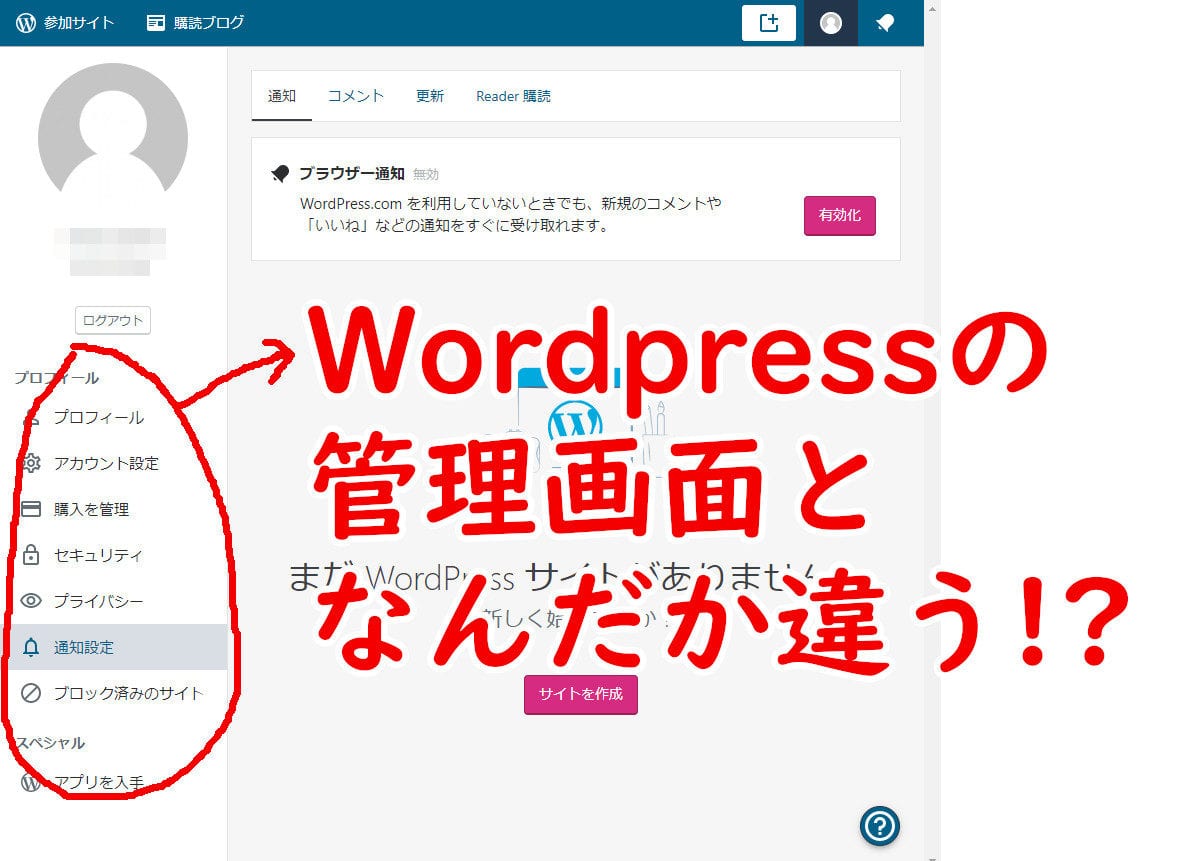
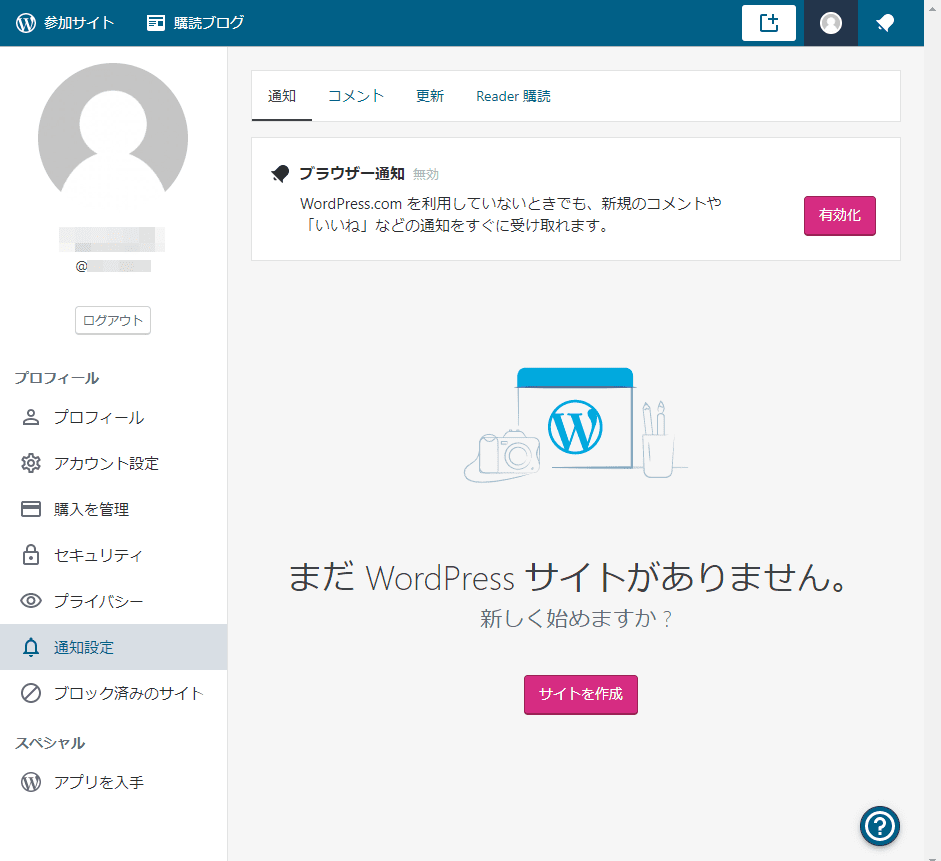

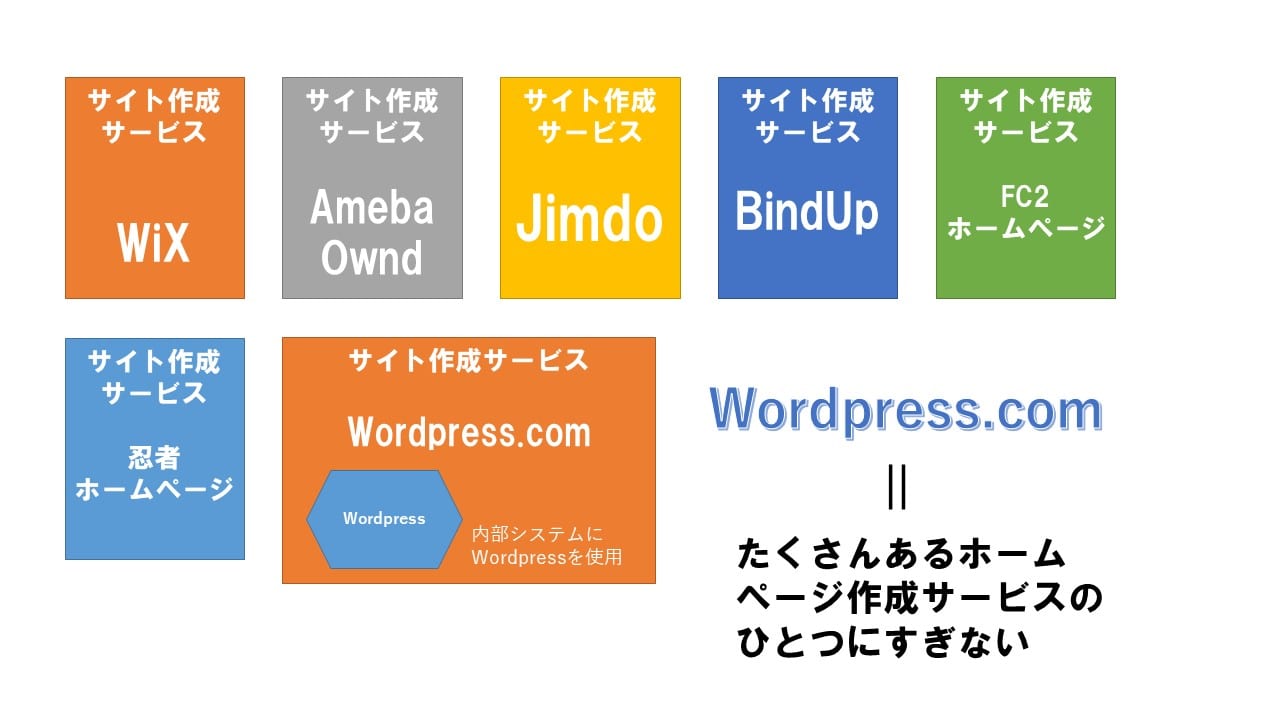
コメント